




 |




|
|
|
|
|
#1 |
|
Aygıt yazılımı güncellemesi v6.7546
İndir İlgili Model Burada yer alan bilgiler aşağıdaki modeller için geçerlidir: XR-55A75KXR-65A75KXR-55A80KXR-55A83KXR-55A84KXR-65A80KXR-65A83KXR-65A84KXR-77A80KXR-77A83KXR-77A84KXR-42A90Kİlgili tüm modelleri görüntüle Güncelleme, geçerli tüm modellerin tüm aygıt yazılımı sürümleriyle uyumludur. Bu indirme hakkında Avantajlar ve İyileştirmeler Genel TV performansı iyileştirildi TV güvenliği iyileştirildi Önceki Avantajlar ve İyileştirmeler Önceki avantajları ve iyileştirmeleri görüntüleyin Kısıtlamalar Sadece Avrupa'da satılan TV'lerle kullanılabilir. Bazı modeller tüm ülkelerde/bölgelerde satılmamaktadır. Modelinizin bu sayfanın üst kısmında belirtilen Geçerli modeller listesinde yer aldığından emin olun. Bu yazılımı, bu sayfada listelenmemiş bir TV modeline yüklemeyi denemeyin. Aksi takdirde, TV'nizin işlevleriyle ilgili sorunlar yaşayabilirsiniz. Hazırlık Yazılım sürümünü kontrol etme Yazılımınız zaten güncel olabilir. Emin değilseniz şu talimatları uygulayarak sahip olduğunuz yazılım sürümünü kolayca kontrol edebilirsiniz: TV uzaktan kumandasında HELP düğmesine ya da (Input) düğmesine basın, ardından Help (Yardım) öğesini seçin. Not: Giriş seçimi ekranında Help (Yardım) öğesi görünmezse Edit (Düzenle) öğesini seçip Help (Yardım) öğesini ekleyin. TV ekranında, yazılım sürümü numarası model adının altında gösterilir. Model: KD- / KE- / XBR- / XR-xxxxxxxx Yazılım sürümü: PKG-xxxxxxxx Sürüm numarası PKG6.7546.xxxx ya da üzeriyse zaten en yeni yazılım sürümüne sahipsinizdir ve güncelleme yapmanız gerekmez. BRAVIA TV'nizin aygıt yazılımını güncellemenin 2 yolu vardır: Automatically check for update (Güncellemeleri otomatik olarak denetle) işlevini kullanma (kolay) Not: Daha yeni sürüm yüklü olmasa bile TV'niz Software is up to date (Yazılım güncel) mesajını gösterebilir. Otomatik yazılım indirmelerinin güncellemeleri aşamalı olarak yayınlanır ve anında kullanıma sunulmayabilir. Lütfen daha sonra tekrar deneyin. Hemen güncellemeyi tercih ederseniz yazılım güncellemesini indirme ve USB flash sürücüsü yöntemiyle yükleme talimatlarını uygulayın. USB flash sürücüsü kullanma Automatically check for update (Güncellemeleri otomatik olarak denetle) işlevini kullanma (kolay): Sony, işlevleri geliştirmek ve kullanıcılara en yeni TV deneyimini sunmak için yazılım güncellemeleri sağlar. Yazılım güncellemelerini almanın en kolay yolu, Automatically check for update (Güncellemeleri otomatik olarak denetle) işlevini kullanmaktır. Bu ayar, varsayılan olarak etkindir. Aşağıdaki kısımda Automatically check for update (Güncellemeleri otomatik olarak denetle) seçeneğini etkinleştirdiyseniz TV'nizi güncellemek için otomatik olarak bir bildirim alırsınız. TV uzaktan kumandasında HELP düğmesine ya da (Input) düğmesine basın, ardından Help (Yardım) öğesini seçin. Not: Giriş seçimi ekranında Help (Yardım) öğesi görünmezse Edit (Düzenle) öğesini seçip Help (Yardım) öğesini ekleyin. Status & Diagnostics (Durum ve Teşhis) öğesini seçin. Not: Status & Diagnostics (Durum ve Teşhis) gösterilmiyorsa bu adımı atlayın. System software update (Sistem yazılımı güncellemesi) öğesini seçin. Automatically check for update (Güncellemeleri otomatik olarak denetle) öğesini seçin. Yeni aygıt yazılımı güncellemesi, yayınlandıktan sonraki haftalarda internet bağlantısı olan tüm TV'lere aşamalı olarak dağıtılır. ÖNEMLİ: Aşağıdaki "Sistem Gereksinimleri", "Dosya Bilgisi" ve "İndirme ve Yükleme" bölümleri USB flash sürücüsü aracılığıyla güncelleme prosedürüyle ilgilidir. Güncellemeyi "Automatically check for update" (Güncellemeleri otomatik olarak denetle) işlevini kullanarak gerçekleştirdiyseniz bunları yoksayabilirsiniz. Sorun giderme konuları hakkında sık sorulan diğer sorular için lütfen Sony Destek Sitesi'ndeki Sorular ve Yanıtlar'a göz atın. USB flash sürücüsü kullanma: Yazılımı USB flash sürücüsü kullanarak da güncelleyebilirsiniz. TV'nizde internet bağlantısı ayarlanmamışsa veya Automatically check for update (Güncellemeleri otomatik olarak denetle) işleviyle güncellemeyi beklemek istemiyorsanız indirme ve güncelleme işlemlerini, USB flash sürücüsü kullanarak aşağıda anlatıldığı şekilde yapmayı deneyin. Sistem Gereksinimleri Gereksinimler internet erişimine sahip bir bilgisayar USB flash sürücüsü * USB flash sürücüsünde başka dosyalar olsa bile TV'nizi güncelleyebilirsiniz. Dosya Bilgisi Dosya Adı TV için aygıt yazılımı güncellemesi v6.7546 Sıkıştırılmış Dosya Adı sony_atvotafull_2020_1607546100_eua_auth.zip Dosya Sürümü 6.7546 Dosya Boyutu 1 922 778 119 bayt Sürüm Tarihi 26-06-2024 İndirme ve Yükleme Önemli Uyarı Belirtilen talimatları dikkatlice okuyun. Aksi takdirde televizyonunuz işlemlere yanıt vermeyebilir veya onarım gerektirebilir. Güncelleme sırasında TV'nizi kapatmayın veya güç kaynağından çıkarmayın. Talimatlarda belirtilenler dışında hiçbir düğmeye basmayın. Aygıt yazılımı güncellemesini başlatmadan önce tüm kayıtları durdurun (yalnızca USB HDD kayıt özellikli modeller). Güncelleme Aracı'nı indirme: Güncellemeyi yüklemeden önce internetten indirip bir USB flash sürücüsüne kaydetmeniz gerekir. Bu sayfanın üst kısmından Download (İndir) düğmesine tıklayın, ardından şartlar ve koşulları okuyup kabul edin. Şartlar ve koşulları kabul ettikten sonra sayfanın alt kısmındaki Download (İndir) düğmesine tıklayarak güncelleme dosyasını bilgisayarınıza indirin. İndirilen dosyanın adını ve boyutunu doğrulayın (Dosya Bilgisi bölümüne göz atın). İndirilen dosyayı bilgisayarınızda kolayca bulabileceğiniz bir konuma ayıklayın. Bir sony_tvotafull_202x_zzzzzzzzzz_yyy_auth klasörünün oluşturulduğundan ve bu klasörün şu dosyaları içerdiğinden emin olun: sony_dtvxxxxxxxxxxxx_xxxxxxxx_zzzzzzzzzzzzzz.zip sony_dtvxxxxxxxxxxxx_xxxxxxxx_zzzzzzzzzzzzzz_xxxx. dep USB flash sürücüsünü bilgisayarınıza takın. Ayıklanan dosyaların kaydedildiği konuma gidin ve iki dosyayı sony_tvotafull_202x_zzzzzzzzzz_yyy_auth klasöründen USB flash sürücünün kök dizinine kopyalayın (veya sürükleyip bırakın). Not: Kök dizin, aygıttaki diğer tüm klasörleri içeren ilk veya en üstteki dizindir. USB flash sürücüsünü bilgisayarınızdan çıkarın ve sonraki bölüme geçin. 1. Adım: Güncellemeyi yükleyin Güncelleme dosyasını indirip USB aygıtınızı hazırladıktan sonra dosyayı TV'nize yükleyebilirsiniz. Bu işlem 10 dakika kadar sürebilir. Bu sırada televizyonunuz kendini kapatıp yeniden açar. Şu adımları uygulayın: TV uzaktan kumandasında POWER düğmesini en az 3 saniye basılı tutun ve Restart (Yeniden Başlat) öğesini seçin. Modele ve işletim sistemine bağlı olarak, uzaktan kumandanın POWER düğmesini yaklaşık 5 saniye veya Power off (Kapat) mesajı gösterilene kadar basılı tutmanız gerekebilir. TV'nize başka hiçbir USB aygıtının takılı olmadığından emin olun. Ayıklanan iki dosyayı içeren USB flash sürücüsünü TV setindeki bir USB bağlantı noktasına bağlayın. Not: Birden fazla USB bağlantı noktası bulunan TV'lerde herhangi bir USB yuvası kullanılabilir. USB flash sürücüsü algılandığında, TV setinde bir dizi farklı mesaj gösterilir. Ekrandaki talimatları uygulayın. Not: Mesajlar otomatik olarak gösterilmiyorsa uzaktan kumandayı kullanarak TV'yi kapatıp tekrar açın. Güncelleme işlemi başladığında TV'nin POWER göstergesi beyaz renkte yanıp sönmeye başlar ve TV'de güncelleme işleminin ilerleme durumu ekranı gösterilir. Birkaç dakika sonra TV kapanır, sonra da güncelleme işlemini tamamlamak için yeniden açılır. UYARI! Yazılımın yüklenmesi sırasında lütfen: USB aygıtını çıkarmayın TV'yi kapatmayın TV'yi güç kaynağından çıkarmayın Güncelleme tamamlandığında TV otomatik olarak yeniden başlatılır. USB aygıtını dikkatli bir şekilde USB yuvasından çıkarın. 2. Adım: Güncellemenin başarılı olup olmadığını kontrol edin Güncellemenin başarıyla yüklendiğini onaylamak için geçerli yazılım sürümünü kontrol edin. Sürüm numarası PKG6.7546.xxxx ise aygıt yazılımı başarıyla güncellenmiştir. Sürüm numarası PKG6.7546.xxxx değilse güncellemeyi tekrar indirip yükleyin. Sorular ve Yanıtlar Sık Sorulan Sorular Bu güncelleme sonrasında kişisel ayarlarım silinir mi? Hayır, tüm kişisel ayarlarınız aynı kalır. Yazılımın eski bir sürümünü yükleyebilir miyim? Hayır. TV'nizin en iyi performansı göstermesi açısından eski bir yazılım sürümünün yüklenmesi mümkün değildir. En yeni yazılım sürümü, önceki sürümlerin tüm avantaj ve iyileştirmelerini içerir. Güncelleme işlemleri sırasında TV'nin kapanması normal mi? Evet, televizyonun güncelleme işlemi süresince yeniden başlatılması normaldir. Yeni yazılım yüklenirken TV'nin yeniden başlatılması daha uzun sürer. USB flash sürücüsünü ne zaman takmalıyım? USB flash sürücüsünü TV AÇIK durumdayken takabilirsiniz. Güncellemeyi denemeden önce lütfen Başlangıç kurulumu'nu tamamlayın. TV'nizin aygıt yazılımını güncellerken sorun yaşarsanız ne yapmalısınız? TV ekranında An error occurred during the software update (Yazılım güncellemesi sırasında bir hata oluştu) veya Software cannot be updated using this USB device (Yazılım bu USB aygıtı kullanılarak güncellenemiyor) mesajı gösterilirse olası bir çözüm için lütfen şu prosedürleri uygulayın: TV setinden POWER düğmesine basarak TV'yi kapatın. POWER düğmesine tekrar basın ve yükleme işlemini yeniden yapın. TV ekranında No newer version of the TV software was found (TV yazılımının daha yeni bir sürümü bulunamadı) mesajı gösterilmesi, TV'nizde en yeni yazılım sürümü yüklü olduğunu gösterir. Bu durumda güncelleme yapmanız gerekmez. Not: Yazılımı USB flash sürücüsüyle güncellemeyi deniyorsanız aşağıdakileri kontrol edin. USB flash sürücünüzün düzgün çalıştığından emin olun. Sürücü; FAT16, FAT32, exFAT veya NTFS şeklinde biçimlendirilmelidir. Yukarıdaki koşulları karşılayan bir USB flash sürücüsü kullanırken bile sürücüdeki diğer dosyaların boyutu ve dizin yapısına bağlı olarak güncelleme işlemi gerçekleştirilemeyebilir. Güncelleme işlemi gerçekleştirilemezse diğer dosyaları silin ve yalnızca USB flash sürücüsüne kayıtlı güncelleme dosyasıyla tekrar deneyin. Güncelleme işlemi yine gerçekleştirilemezse USB flash sürücüsünü FAT32 şeklinde biçimlendirip tekrar deneyin. Sorun giderme konuları hakkında sık sorulan diğer sorular için lütfen Sony Destek Sitesi'ndeki Sorular ve Yanıtlar bölümüne göz atın. 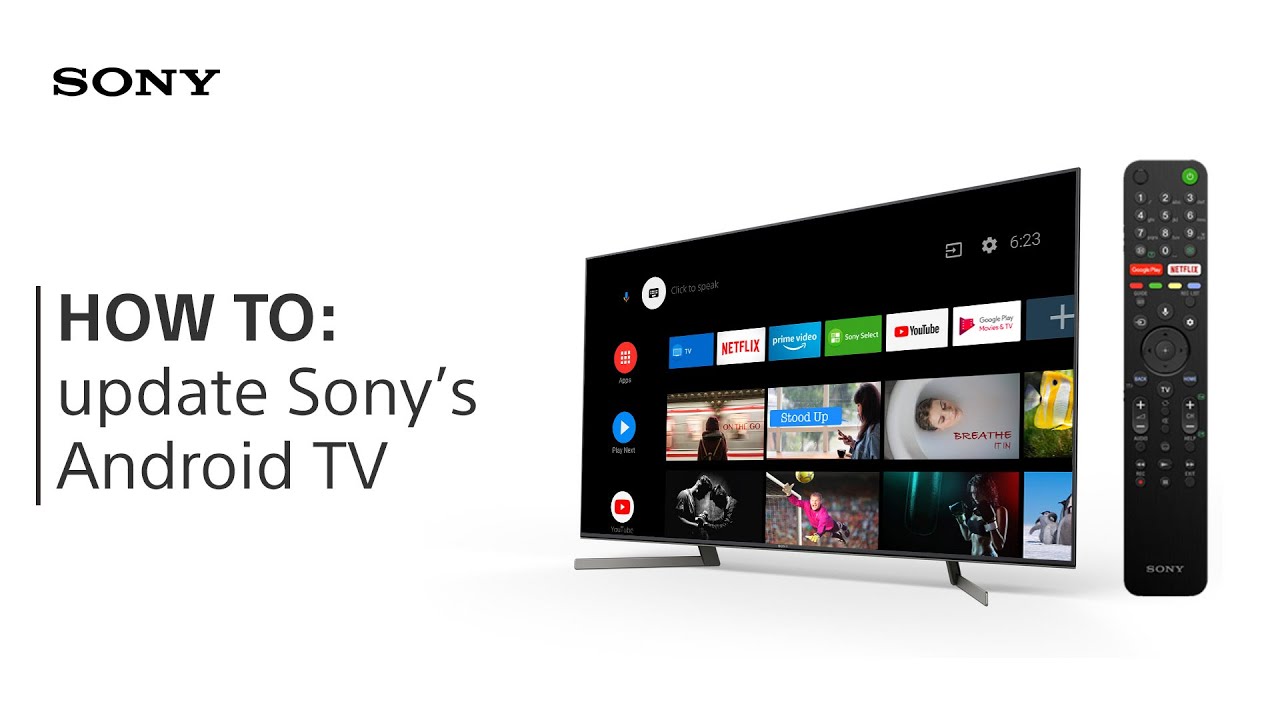 ww.uydulife.tv
__________________
  La İlahe İllallah kalbimizi karartma. La İlahe İllallah rızkımızı daraltma. La İlahe İllallah bizi imansız bırakma. La İlahe İllallah kabirde bizi bunaltma. La İlahe İllallah kendi kapından başka kapı aratma. La İlahe İllallah kendine kul habibine ümmet olmaktan bizi biran bile ayırma. La İlahe İllallah hesapsız sabır ver. La İlahe İllallah azapsız kabir ver bizlere Allah'ım
AMİN AMİN AMİN ASALET BOYDA DEĞİL, SOYDA OLMALI İNCELİK BELDE DEĞİL, DİLDE OLMALI DOĞRULUK SÖZDE DEĞİL, ÖZDE OLMALI GÜZELLİK YÜZDE DEĞİL, YÜREKTE OLMALI.. |
|
|
|

|

 |
| Bookmarks |
| Konuyu Toplam 1 Üye okuyor. (0 Kayıtlı üye ve 1 Misafir) | |
|
|